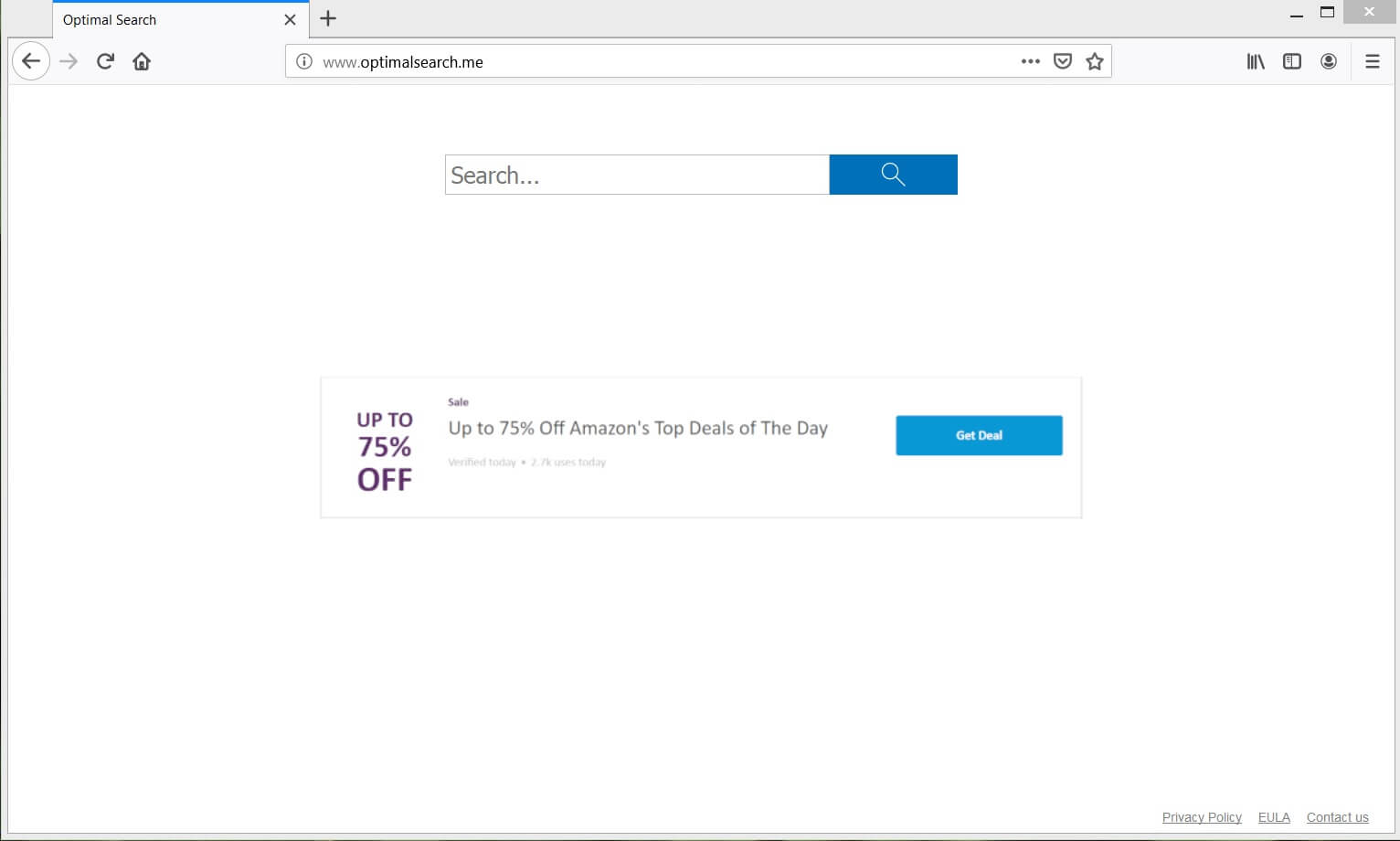Dieser Artikel stellt Informationen über Optimalsearch.me und bietet eine gründliche Mac Entfernungsanleitung für den Browser Umleitung.
Optimalsearch.me ist fraglich Suchmaschine, die Benutzer in die Verwendung seiner hoax Dienste zwingt. Es wird als ein Browser-Hijacker klassifiziert. Als typisches Browser-Hijacker, er landet auf dem System ohne und dann ändert Haupt-Browser-Einstellungen bemerkt. Wesentliche Einstellungen einschließlich denjenigen der Homepage, neue Registerkarte und Standard-Suchmaschine kann durch diese Hoax Suchmaschine entführt werden. Solange dieses unerwünschte Programm Zugriff auf Ihren Mac hat und bevorzugten Web-Browser (Chrome Safari, Firefox, usw.) es ist wahrscheinlich auf Ihren Online-Aktivitäten ausspionieren zu können, so dass es leicht zu einem Ziel von aggressiven Werbekampagnen machen können Sie.

Threat Zusammenfassung
| Name | Optimalsearch.me |
| Art | Umleiten, Browser Hijacker, PUP |
| kurze Beschreibung | Eine Hoax Suche enigne, die Browser-Startseite hijacks, neue Registerkarte und Standard-Suchmaschine ohne Ihr Wissen und Erlaubnis. |
| Symptome | Haupt Browser-Einstellungen werden ohne Ihr Wissen verändert. Erhöhte Anzahl von Online-Anzeigen zu erheblichen Browser Verlangsamungen. |
| Verteilungsmethode | Freeware-Installationen, gebündelte Pakete |
| Detection Tool |
Überprüfen Sie, ob Ihr System von Malware betroffen ist
Herunterladen
Malware Removal Tool
|
| Benutzererfahrung | Abonnieren Sie unseren Forum zu Besprechen Optimalsearch.me. |

Optimalsearch.me Redirect – Verbreitung und Auswirkungen
Optimalsearch.me wird als Browser-Hijacker klassifiziert. Es neigt dazu gängige Web-Browser zu beeinflussen wie Google Chrome, Mozilla Firefox, Opera und Safari. Browser-Hijacker sind potenziell unerwünschte Programme (PUPs) beeinflussen, dass die Systeme durch Änderung einiger wesentlichen Browser-Einstellungen Betrieb.
Typisch, die Verbreitung von PUPs wird über Software-Bundles realisiert. Leider, gibt es viele kostenlose Apps, die in ihren Installateure potenziell unerwünschte Extras verfügen. Der schwierige Teil ist, dass man leicht Extras bemerken könnte verpassen, da die Installateure oft sollen sie in der Advanced / Benutzerdefinierte Konfigurationsoption zu verbergen. So ein Weg, um Ihren Mac zu verhindern, dass von Browser-Hijackern wie Optimalsearch.me betroffen zu sein, ist Vorsicht zu üben, während neue Anwendungen zu installieren. Lesen Sie immer sorgfältig alle Details in ihren Installateure und entscheiden sie aus der Installation von gegenwärtigen unerwünschten zusätzlichen Anwendungen.
Sobald Optimalsearch.me installiert ist, es greift auf installierte Zielbrowser und ändert Ihren Browser-Einstellungen. Der Prozess geschieht in der Regel ohne Ihr Wissen oder Erlaubnis. Nachdem das unerwünschte Programm wendet die Änderungen, es wird die Lage, Sie in der Verwendung seiner trügerischen Dienste zu zwingen.
Es beginnt wie eine Homepage zu laden, erscheint in jedem neuen Browser-Tab und Hijacking die Standard-Suchmaschine. Hier ist, wie Optimalsearch.me die Homepage eines betroffenen Firefox-Browser verwandelt:
Es scheint, dass Optimalsearch.me kann die sogenannten bezeichnet werden [wplinkpreview url =”https://sensorstechforum.com/remove-bing-redirect-virus-mac/”] Bing umleiten Virus wie die Entführer werden alle eingegebenen Suchanfrage auf Bing Suchmaschine umleiten.
Obwohl Optimalsearch.me ist keine Malware, da es verursacht keine schwerwiegenden Schäden an Ihrem Mac, einmal kann auf sie das unerwünschte Programm installiert aktivieren Technologien Tracking. Infolge, es kann nicht angeforderten Datenerfassung durchführen werden können. Daher verschiedene Online-Aktivitäten, sowie Systemmerkmale, können auf Remote-Servern geerntet und übertragen werden. Als Konsequenz, die Eigentümer dieses fiese Programm kann die Daten für ihre Werbung und geschäftliche Zwecke missbrauchen.
Es ist sehr wahrscheinlich, dass Ihr betroffener Browser als auch mit zahlreichen Online-Anzeigen überschwemmen. Da diese Anzeigen, die Sie auf jeder Webseite besuchen erscheinen könnte, Ihr Browser langsamer als üblich werden kann. Eine andere Sache, die Sie über diese Anzeigen wissen sollten ist, dass einige von ihnen stellen eine ernsthafte Gefahr für Ihre Sicherheit macOS. Viele Cyber-Kriminelle injizieren ihre bösartigen Code in Online-Web-Seiten und stellen Sie sie so schnell einen Hintergrund Download-Prozess auszulösen, als jemand sie in einem Web-Browser lädt. Also in dem Fall, dass Sie geschehen, eine solche Seite in Ihrem Browser öffnen, es könnte eine schwere Malware wie Trojaner oder Ransomware direkt auf Ihrem Mac liefert und aktiviert.

Wie Entfernen Optimalsearch.me Redirect von Ihrem Mac
Um zu entfernen Optimalsearch.me umleiten mit allen dazugehörigen Dateien zusammen, die sein Aussehen im Browser aktivieren, Sie sollten mehrere Entfernungsschritte abzuschließen. Im Leitfaden unten finden Sie alle Entfernungsschritte in ihrer genauen Reihenfolge finden. Sie könnten zwischen manueller und automatischer Entnahme Ansätze wählen. Um die gegenwärtigen unerwünschte Programme vollständig loszuwerden und die Sicherheit des Geräts stärken, wir empfehlen, dass Sie die Schritte kombinieren. Haben Sie daran, dass Dateien im Zusammenhang mit dieser Umleitung installiert ist, kann mit Namen erkannt wird anders als Optimalsearch.me.
Falls Sie weitere Fragen oder benötigen Sie zusätzliche Hilfe bei der Entfernungsprozess, zögern Sie nicht, einen Kommentar oder kontaktieren Sie uns unter unserer E-Mail verlassen.
Schritte zur Vorbereitung vor dem Entfernen:
Vor dem Starten Sie die folgenden Schritte folgen, darauf hingewiesen werden, dass Sie sollten zunächst die folgenden Vorbereitungen tun:
- Sichern Sie Ihre Dateien, falls das Schlimmste passiert.
- Achten Sie darauf, ein Gerät mit dieser Anleitung auf standy haben.
- Bewaffnen Sie sich mit Geduld.
- 1. Suchen Sie nach Mac-Malware
- 2. Deinstallieren Sie riskante Apps
- 3. Bereinigen Sie Ihre Browser
Schritt 1: Scan for and remove Optimalsearch.me files from your Mac
Wenn Sie Probleme auf Ihrem Mac aufgrund unerwünschter Skripte und Programme wie Optimalsearch.me haben, der empfohlene Weg, um die Bedrohung zu beseitigen ist durch ein Anti-Malware-Programm. SpyHunter für Mac bietet erweiterte Sicherheitsfunktionen sowie andere Module, die die Sicherheit Ihres Mac verbessern und ihn in Zukunft schützen.

Schnelle und einfache Anleitung zum Entfernen von Mac-Malware-Videos
Bonusschritt: So machen Sie Ihren Mac schneller?
Mac-Rechner unterhalten wahrscheinlich das schnellste Betriebssystem auf dem Markt. Noch, Macs werden manchmal langsam und träge. Die folgende Videoanleitung untersucht alle möglichen Probleme, die dazu führen können, dass Ihr Mac langsamer als gewöhnlich ist, sowie alle Schritte, die Ihnen helfen können, Ihren Mac zu beschleunigen.
Schritt 2: Uninstall Optimalsearch.me and remove related files and objects
1. hit the ⇧ + ⌘ + U Tasten zum Öffnen von Dienstprogrammen. Eine andere Möglichkeit besteht darin, auf „Los“ zu klicken und dann auf „Dienstprogramme“ zu klicken., wie das Bild unten zeigt:

2. Suchen Sie den Aktivitätsmonitor und doppelklicken Sie darauf:

3. Im Activity Monitor sucht verdächtige Prozesse, Zugehörigkeit oder verwandt mit Optimalsearch.me:


4. Klicken Sie auf die "Gehen" Taste erneut, aber diesmal wählen Sie Anwendungen. Eine andere Möglichkeit ist mit den ⇧+⌘+A Tasten.
5. Im Menü Anwendungen, sucht jede verdächtige App oder eine App mit einem Namen, ähnlich oder identisch mit Optimalsearch.me. Wenn Sie es finden, Klicken Sie mit der rechten Maustaste auf die App und wählen Sie "In den Papierkorb verschieben".

6. Wählen Accounts, Danach klicken Sie auf die Login Artikel Vorliebe. Ihr Mac zeigt Ihnen dann eine Liste der Elemente, die automatisch gestartet werden, wenn Sie sich einloggen. Suchen Sie nach verdächtigen Apps, die mit Optimalsearch.me identisch oder ähnlich sind. Aktivieren Sie die App, deren automatische Ausführung Sie beenden möchten, und wählen Sie dann auf aus Minus („-“) Symbol, um es zu verstecken.
7. Entfernen Sie alle verbleibenden Dateien, die möglicherweise mit dieser Bedrohung zusammenhängen, manuell, indem Sie die folgenden Teilschritte ausführen:
- Gehe zu Finder.
- In der Suchleiste den Namen der Anwendung, die Sie entfernen möchten,.
- Oberhalb der Suchleiste ändern, um die zwei Drop-Down-Menüs "Systemdateien" und "Sind inklusive" so dass Sie alle Dateien im Zusammenhang mit der Anwendung sehen können, das Sie entfernen möchten. Beachten Sie, dass einige der Dateien nicht in der App in Beziehung gesetzt werden kann, so sehr vorsichtig sein, welche Dateien Sie löschen.
- Wenn alle Dateien sind verwandte, halte das ⌘ + A Tasten, um sie auszuwählen und fahren sie dann zu "Müll".
Falls Sie Optimalsearch.me nicht über entfernen können Schritt 1 über:
Für den Fall, können Sie nicht die Virus-Dateien und Objekten in Ihren Anwendungen oder an anderen Orten finden wir oben gezeigt haben, Sie können in den Bibliotheken Ihres Mac für sie manuell suchen. Doch bevor dies zu tun, bitte den Disclaimer unten lesen:
1. Klicke auf "Gehen" und dann "Gehe zum Ordner" wie gezeigt unter:

2. Eintippen "/Library / LauchAgents /" und klicke auf Ok:

3. Löschen Sie alle Virendateien, die einen ähnlichen oder denselben Namen wie Optimalsearch.me haben. Wenn Sie glauben, dass es keine solche Datei, lösche nichts.

Sie können die gleiche Prozedur mit den folgenden anderen Bibliothek Verzeichnisse wiederholen:
→ ~ / Library / Launchagents
/Library / LaunchDaemons
Spitze: ~ ist es absichtlich, denn es führt mehr LaunchAgents- zu.
Schritt 3: Entfernen Sie Optimalsearch.me-bezogene Erweiterungen aus Safari / Chrom / Firefox









Optimalsearch.me-FAQ
Was ist Optimalsearch.me auf Ihrem Mac??
Die Bedrohung durch Optimalsearch.me ist wahrscheinlich eine potenziell unerwünschte App. Es besteht auch die Möglichkeit, dass es damit zusammenhängt Mac Malware. Wenn dem so ist, Solche Apps neigen dazu, Ihren Mac erheblich zu verlangsamen und Werbung anzuzeigen. Sie können auch Cookies und andere Tracker verwenden, um Browserinformationen von den auf Ihrem Mac installierten Webbrowsern abzurufen.
Können Macs Viren bekommen??
Ja. So viel wie jedes andere Gerät, Apple-Computer bekommen Malware. Apple-Geräte sind möglicherweise kein häufiges Ziel von Malware Autoren, Aber seien Sie versichert, dass fast alle Apple-Geräte mit einer Bedrohung infiziert werden können.
Welche Arten von Mac-Bedrohungen gibt es??
Laut den meisten Malware-Forschern und Cyber-Sicherheitsexperten, die Arten von Bedrohungen Bei Viren, die derzeit Ihren Mac infizieren können, kann es sich um betrügerische Antivirenprogramme handeln, Adware oder Entführer (PUPs), Trojanische Pferde, Ransomware und Krypto-Miner-Malware.
Was tun, wenn ich einen Mac-Virus habe?, Like Optimalsearch.me?
Keine Panik! Sie können die meisten Mac-Bedrohungen leicht beseitigen, indem Sie sie zuerst isolieren und dann entfernen. Ein empfehlenswerter Weg, dies zu tun, ist die Verwendung eines seriösen Anbieters Software zum Entfernen von Schadsoftware Das kann die Entfernung automatisch für Sie erledigen.
Es gibt viele Anti-Malware-Apps für Mac, aus denen Sie auswählen können. SpyHunter für Mac ist eine der empfohlenen Mac-Anti-Malware-Apps, das kann kostenlos scannen und alle Viren erkennen. Dies spart Zeit für das manuelle Entfernen, das Sie sonst durchführen müssten.
How to Secure My Data from Optimalsearch.me?
Mit wenigen einfachen Aktionen. Zuallererst, Befolgen Sie unbedingt diese Schritte:
Schritt 1: Finden Sie einen sicheren Computer und verbinden Sie es mit einem anderen Netzwerk, nicht der, mit dem Ihr Mac infiziert war.
Schritt 2: Ändern Sie alle Ihre Passwörter, ausgehend von Ihren E-Mail-Passwörtern.
Schritt 3: Aktivieren Zwei-Faktor-Authentifizierung zum Schutz Ihrer wichtigen Konten.
Schritt 4: Rufen Sie Ihre Bank an Ändern Sie Ihre Kreditkartendaten (Geheim Code, usw.) wenn Sie Ihre Kreditkarte für Online-Einkäufe gespeichert oder Online-Aktivitäten mit Ihrer Karte durchgeführt haben.
Schritt 5: Stellen Sie sicher, dass Rufen Sie Ihren ISP an (Internetprovider oder -anbieter) und bitten Sie sie, Ihre IP-Adresse zu ändern.
Schritt 6: Ändere dein WLAN Passwort.
Schritt 7: (Fakultativ): Stellen Sie sicher, dass Sie alle mit Ihrem Netzwerk verbundenen Geräte auf Viren prüfen und diese Schritte wiederholen, wenn sie betroffen sind.
Schritt 8: Installieren Sie Anti-Malware Software mit Echtzeitschutz auf jedem Gerät, das Sie haben.
Schritt 9: Versuchen Sie, keine Software von Websites herunterzuladen, von denen Sie nichts wissen, und halten Sie sich von diesen fern Websites mit geringer Reputation im allgemeinen.
Wenn Sie diesen Empfehlungen folgen, Ihr Netzwerk und Ihre Apple-Geräte werden wesentlich sicherer vor Bedrohungen oder informationsinvasiver Software und auch in Zukunft virenfrei und geschützt.
Weitere Tipps finden Sie auf unserer MacOS-Virus-Bereich, Hier können Sie auch Fragen stellen und Kommentare zu Ihren Mac-Problemen abgeben.
About the Optimalsearch.me Research
Die Inhalte, die wir auf SensorsTechForum.com veröffentlichen, this Optimalsearch.me how-to removal guide included, ist das Ergebnis umfangreicher Recherchen, harte Arbeit und die Hingabe unseres Teams, um Ihnen bei der Behebung des spezifischen macOS-Problems zu helfen.
How did we conduct the research on Optimalsearch.me?
Bitte beachten Sie, dass unsere Forschung auf einer unabhängigen Untersuchung basiert. Wir stehen in Kontakt mit unabhängigen Sicherheitsforschern, Dank dessen erhalten wir täglich Updates zu den neuesten Malware-Definitionen, einschließlich der verschiedenen Arten von Mac-Bedrohungen, insbesondere Adware und potenziell unerwünschte Apps (zufrieden).
Weiter, the research behind the Optimalsearch.me threat is backed with Virustotal.
Um die Bedrohung durch Mac-Malware besser zu verstehen, Bitte lesen Sie die folgenden Artikel, die sachkundige Details bieten.